Chưa có sản phẩm trong giỏ hàng.
Máy tính của tôi không thể cài đặt phần mềm mới, phải làm sao để sửa?
Máy tính không cài được phần mềm mới là tình huống nhiều người gặp phải, đặc biệt khi bạn cần cài đặt công cụ phục vụ học tập, công việc hoặc giải trí. Lỗi này có thể đến từ hệ điều hành, quyền người dùng, virus hoặc phần mềm bị xung đột. Đừng lo, bài viết dưới đây sẽ giúp bạn hiểu rõ nguyên nhân và hướng dẫn chi tiết cách xử lý.
Kiểm tra quyền quản trị hệ thống
Một trong những lý do phổ biến khiến bạn không thể cài đặt phần mềm là do thiếu quyền quản trị (Administrator). Trên Windows, nếu bạn chỉ đang dùng tài khoản giới hạn, hệ thống sẽ chặn việc cài đặt hoặc cập nhật phần mềm mới.
Để khắc phục, hãy nhấp chuột phải vào file cài đặt và chọn “Run as Administrator”. Nếu phần mềm vẫn không cài được, hãy đăng nhập vào tài khoản có quyền quản trị hoặc kích hoạt Administrator ẩn trong hệ thống. Việc này sẽ giúp đảm bảo bạn có đủ quyền truy cập để cài đặt ứng dụng mong muốn.
Dọn dẹp và kiểm tra dung lượng ổ đĩa
Một nguyên nhân khác khiến máy không thể cài phần mềm mới là do ổ cứng bị đầy. Windows cần không gian trống để giải nén file tạm trong quá trình cài đặt, vì vậy nếu ổ C còn quá ít dung lượng, việc cài đặt sẽ thất bại.
Bạn có thể mở File Explorer → This PC để kiểm tra dung lượng còn lại. Nếu ổ C đang báo đỏ, hãy xóa bớt file rác, thư mục tạm hoặc gỡ bỏ những phần mềm không còn dùng đến. Ngoài ra, sử dụng công cụ Disk Cleanup của Windows hoặc phần mềm dọn rác chuyên dụng như CCleaner cũng là cách hiệu quả để tối ưu dung lượng.
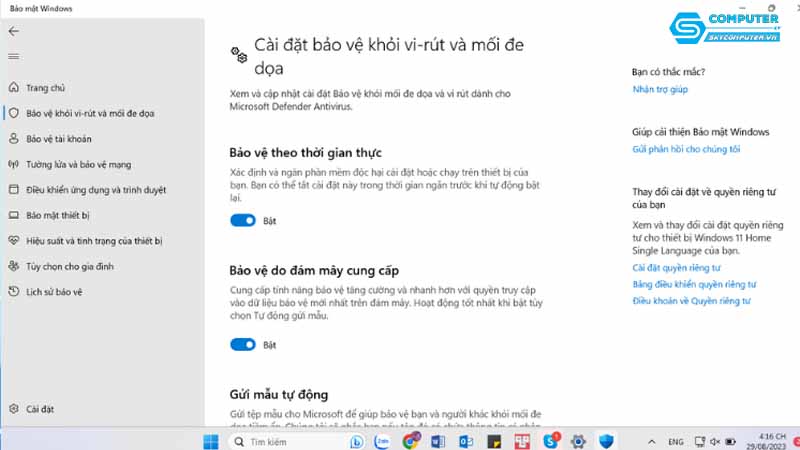
Tắt tạm thời phần mềm diệt virus
Một số phần mềm diệt virus có thể chặn cài đặt ứng dụng mà chúng cho là không an toàn, kể cả khi file cài đặt của bạn hoàn toàn hợp lệ. Điều này thường xảy ra với các chương trình tải từ nguồn không chính thức.
Hãy thử tắt tạm thời phần mềm bảo mật trước khi cài đặt. Tuy nhiên, bạn chỉ nên làm điều này khi chắc chắn nguồn tải là đáng tin cậy. Sau khi cài xong, hãy bật lại phần mềm diệt virus để đảm bảo an toàn cho hệ thống.
Cập nhật hệ điều hành Windows
Hệ điều hành lỗi thời hoặc chưa cập nhật có thể khiến máy tính gặp xung đột phần mềm. Một số ứng dụng yêu cầu phiên bản Windows mới hơn để hoạt động bình thường.
Bạn nên vào Settings → Windows Update → Check for updates để tải và cài đặt các bản cập nhật mới nhất. Ngoài việc hỗ trợ cài đặt phần mềm, cập nhật hệ thống còn giúp vá lỗi bảo mật và cải thiện hiệu năng tổng thể.
Quét virus và kiểm tra phần mềm xung đột
Nếu sau khi thực hiện các bước trên mà máy vẫn không thể cài đặt phần mềm, rất có thể máy bị nhiễm virus hoặc phần mềm khác đang xung đột. Virus thường chặn các tiến trình cài đặt để kiểm soát hệ thống.
Bạn nên chạy quét toàn bộ hệ thống bằng Windows Defender hoặc phần mềm diệt virus uy tín. Ngoài ra, hãy khởi động máy ở chế độ Safe Mode để cài đặt phần mềm trong môi trường an toàn, hạn chế xung đột.
Khi nào cần mang máy đến kỹ thuật viên?
Nếu bạn đã thử các cách trên nhưng máy tính vẫn không thể cài được phần mềm, có thể hệ thống đã bị lỗi sâu hoặc hỏng file hệ thống. Trường hợp này nên nhờ đến kỹ thuật viên để kiểm tra chi tiết, tránh tự sửa khiến tình trạng nghiêm trọng hơn.
Nếu bạn ở khu vực miền Trung, có thể mang máy đến cửa hàng sửa máy tính Đà Nẵng – Sky Computer. Đây là địa chỉ uy tín chuyên sửa chữa, nâng cấp và cài đặt phần mềm máy tính chuyên nghiệp. Đội ngũ kỹ thuật viên tại Sky Computer sẽ nhanh chóng kiểm tra, khắc phục triệt để lỗi không cài đặt được phần mềm, giúp máy hoạt động ổn định trở lại.
Sky Computer không chỉ cung cấp dịch vụ sửa chữa mà còn bán máy tính, laptop chính hãng, linh kiện chất lượng và hỗ trợ tư vấn cấu hình phù hợp cho nhu cầu công việc hoặc học tập của bạn.
Xem thêm:
Làm sao để cài đặt phần mềm hỗ trợ ghi đĩa trên máy tính?
Máy tính của tôi bị chậm khi chơi game trực tuyến, làm sao để giảm độ trễ?



